Einrichten eines LinkedIn -Logins
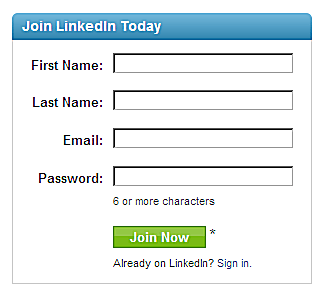
- 1168
- 142
- Hr. Anouk Vangermain
Sie müssen ein LinkedIn -Login erstellen, um LinkedIn, das weltweit größte Netzwerk von Fachleuten, zu verwenden, von denen fast die Hälfte Entscheidungsträger sind. Sie können Ihr LinkedIn -Netzwerk verwenden, um Jobs zu finden, sich selbst oder Ihr Unternehmen zu bewerben und vieles mehr.
Um mit LinkedIn zu beginnen, müssen Sie ein Konto erstellen. Sobald Ihr Konto eingerichtet ist, können Sie anfangen, andere in Ihr Netzwerk hinzuzufügen und ein leistungsstarkes Tool zu erstellen, das Sie zu Ihrem Vorteil verwenden können. Hier finden Sie Schritt-für-Schritt-Anweisungen zum Erstellen eines LinkedIn-Logins.
01 von 03
Erstellen eines LinkedIn -Logins
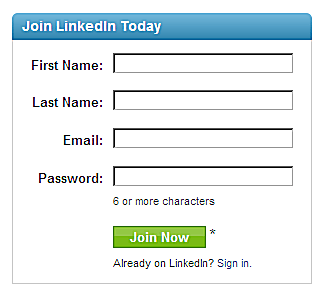 Screenshot von Randy Duermyer
Screenshot von Randy Duermyer - Öffnen Sie Ihren Webbrowser und gehen Sie zu LinkedIn.com.
- Vervollständigen Sie die Informationen im Juel -LinkedIn Heute (rechts) der Seite:
Geben Sie Ihren Vornamen in das Feld Vorname ein.
Geben Sie Ihren Nachnamen im Feld Nachname ein.
Geben Sie eine gültige E -Mail -Adresse ein, in der Sie E -Mail erhalten.
Wählen Sie ein Passwort für Ihr Konto aus. Das Passwort muss mindestens sechs Buchstaben betragen. Es ist eine gute Idee, sowohl Kleinbuchstaben als auch Großbuchstaben zusammen mit mindestens einer Nummer oder einem speziellen Charakter zu verwenden (*, !, usw.) um ein starkes Passwort zu erstellen. Lassen Sie keine leeren Räume.
Klicken Jetzt beitreten. Dadurch werden Sie auf den nächsten LinkedIn -Bildschirm verschoben.
Sie sind bereit, mit dem nächsten Schritt ein LinkedIn -Login zu erstellen.
02 von 03
LinkedIn Login Schritt 2
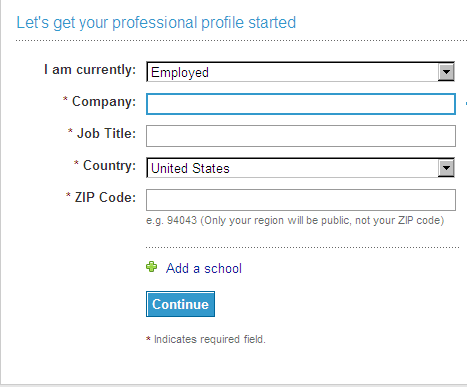 Screenshot von Randy Duermyer
Screenshot von Randy Duermyer Der nächste Schritt zum Erstellen einer LinkedIn -Anmeldung besteht darin, Ihren Beschäftigungsstatus und Standortinformationen bereitzustellen.
Auf dem nächsten Bildschirm, auf dem angezeigt wird:
- Wählen Sie Ihren aktuellen Arbeitsstatus aus. Die Auswahl sind: beschäftigt, ein Geschäftsinhaber, suchen Arbeit, arbeiten unabhängig oder ein Schüler. Ihre Auswahl bestimmt die Felder, die Sie als nächstes sehen.
- Wenn Sie ausgewählt sind Beschäftigt Die verbleibenden Felder, die Sie abschließen müssen.
- Wenn Sie auswählen Ein Geschäftsinhaber Sie werden nach dem Namen Ihres Unternehmens (Firmenname), der Branche, zu der Ihr Unternehmen gehört,, Land und Postleitzahl, in der Sie leben, gefragt.
- Wenn Sie ausgewählt sind Arbeit suchen oder Unabhängig arbeiten, Sie werden gebeten, die Branche zur Verfügung zu stellen, in der Sie Arbeit suchen (oder derzeit arbeiten), Land und Postleitzahl, in denen Sie leben. Wenn Sie sich nicht sicher sind oder Arbeiten in mehreren Branchen suchen, wählen Sie einfach eine aus und klären Sie, wonach Sie suchen, indem Sie zurückgehen und Ihr Profil bearbeiten, sobald Ihre Mitgliedschaft festgelegt ist.
- Wenn Sie auswählen Ein Student Sie werden gebeten, Informationen über den Namen Ihres College/Ihre Universität bereitzustellen (wenn Sie mit der Eingabe beginnen. Sie können entweder eine auswählen oder die Tippen beenden), die von Ihnen besuchten Daten (Start- und Erwartungsjahr des Abschlusses - Sie müssen eine Auswahl treffen), Ihr Interessensfeld (Sie müssen eine Auswahl treffen, also wählen Sie die nächstgelegene Passform), Land und Postleitzahl wo Sie leben.
- In allen Fällen wird Ihre Postleitzahl privat gehalten, Ihre Region wird jedoch angezeigt. LinkedIn wird Sie nur nach Ihrer Straßenadresse fragen, es sei denn, Sie bestellen ein Premium -Konto, nachdem Sie Ihr Login erstellt haben.
- Überprüfen Sie Ihre Auswahl erneut. Wenn Sie bereit sind, klicken.
03 von 03
Erstellen eines LinkedIn -Login -Schritts 3
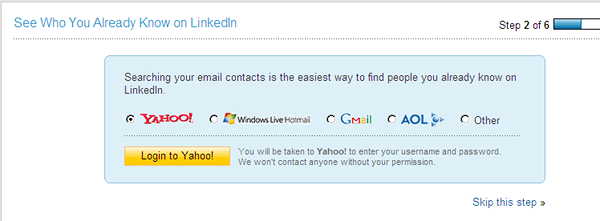 LinkedIn. Screenshot von Randy Duermyer
LinkedIn. Screenshot von Randy Duermyer Der nächste Schritt beim Erstellen eines LinkedIn -Logins ist optional. Sie können mit dem Erstellen Ihres LinkedIn -Netzwerks beginnen, indem Sie Kontakte aus Ihrem E -Mail -Adressbuch importieren.
Um Kontakte zu erstellen, haben Sie die Option, E -Mail -Adressen während des LinkedIn -Login -Setup -Vorgangs zu importieren. Wenn Sie diesen optionalen Schritt unternehmen, prüft LinkedIn, ob eine der E -Mail -Adressen in Ihrem Adressbuch zu den vorhandenen LinkedIn -Mitgliedern gehört. Wenn dies der Fall ist, haben Sie die Möglichkeit, sie einzuladen, sich Ihrem LinkedIn -Netzwerk anzuschließen. Wenn Sie dies tun, können Sie einen Vorsprung erhalten, aber es ist nicht erforderlich.
Nachdem Sie Ihre Beschäftigungsstatus- und Standortinformationen aus dem vorherigen Schritt zur Erstellung Ihres Anmeldes bereitgestellt haben, sehen Sie, wer Sie bereits im LinkedIn -Fenster kennen.
Der Zweck dieses Fensters besteht darin, Kontakte aus Ihren E -Mail -Adresse zu importieren, um festzustellen. Sie können auswählen:
- Yahoo Mail
- heisse Mail
- Google Mail
- AOL
- Andere
Wenn Sie sich entschieden haben Andere Eine Auswahlliste wird verfügbar, in der Sie aus vielen anderen E -Mail -Diensten für Ihre Kontakte auswählen können. In allen Fällen müssen Sie sich in Ihrem E -Mail -Konto anmelden, damit LinkedIn Ihre gespeicherten E -Mail -Adressen aus Ihrem Adressbuch abrufen kann.
Merken Sie sich:
- Dieser Schritt ist optional. Wenn Sie diese Funktion nicht verwenden möchten, klicken Sie auf die Überspringe diesen Schritt Link am Ende des Bildschirms.
- Nur weil LinkedIn nicht in der Lage ist, ein LinkedIn -Konto mit einer E -Mail -Adresse in Ihrem Adressbuch zu erreichen, heißt das nicht, dass diese Person nicht auf LinkedIn ist. Es ist möglich, dass sie sich mit einem anderen E -Mail -Konto angemeldet haben.
Sobald Sie entweder die E -Mail -Adresse durchlaufen oder übersprungen haben, wird ein Bestätigungsbildschirm angezeigt, in dem Sie wissen lassen. Wenn LinkedIn Ihren E -Mail -Anbieter erkannt hat, ist eine Schaltfläche verfügbar, mit der Sie klicken können, um direkt zu Ihrem (Webmail) E -Mail -Anbieter zu gehen, wo Sie sich anmelden und die von LinkedIn gesendete Bestätigungsnachricht erhalten können.
Möglicherweise erhalten Sie die Bestätigung von LinkedIn sofort oder es könnte einige Minuten dauern. Sobald Sie die Nachricht erhalten haben, müssen Sie lediglich:
- Klicken Sie in der Bestätigungsnachricht von LinkedIn auf den Link.
- Melden Sie sich bei LinkedIn mit der gerade erstellten Anmeldung an.
- Verwenden Sie LinkedIn!
- « Erfahren Sie, wie Sie ein Unternehmen ohne Geld gründen können
- Probleme, einen Job von zu Hause aus zu finden »

